3dsMaxで豆撒き(Particle Flow)

こんにちは。
近所のケーキ屋さんの今月限定品が気になっているデザイナーKです。
テリーヌショコラ、最高です。
後は春限定の茶葉を待つのみです。
たまには季節物ネタもいいですね、という事でこんなものを用意しました!!

そうです、全自動投豆機です。
え、節分は過ぎた?
節分はお祓いの効果があるいいものですからね…多少ならきっと大丈夫です!
遅くまで仕事していたら拍手を打ってくる人(何故か姿は見えない)とか、
誰もいないオフィスでキーボードをタイピングしている人(やはり姿は見えない)
も同意してくれる筈です!!
以上が今回のあらすじです。
さて、今回のテーマは3dsMaxの「Particle Flow」を利用した豆撒きです。
「Particle Flow」は大量にオブジェクトを動かしたい時等に使用します。
01)まず「ジオメトリ>パーティクルシステム>PFソース」で
基本のパーティクルフローソースを作成します。
パラメーターの「設定>パーティクルビュー」をクリックし、
「パーティクルビュー」を表示します。
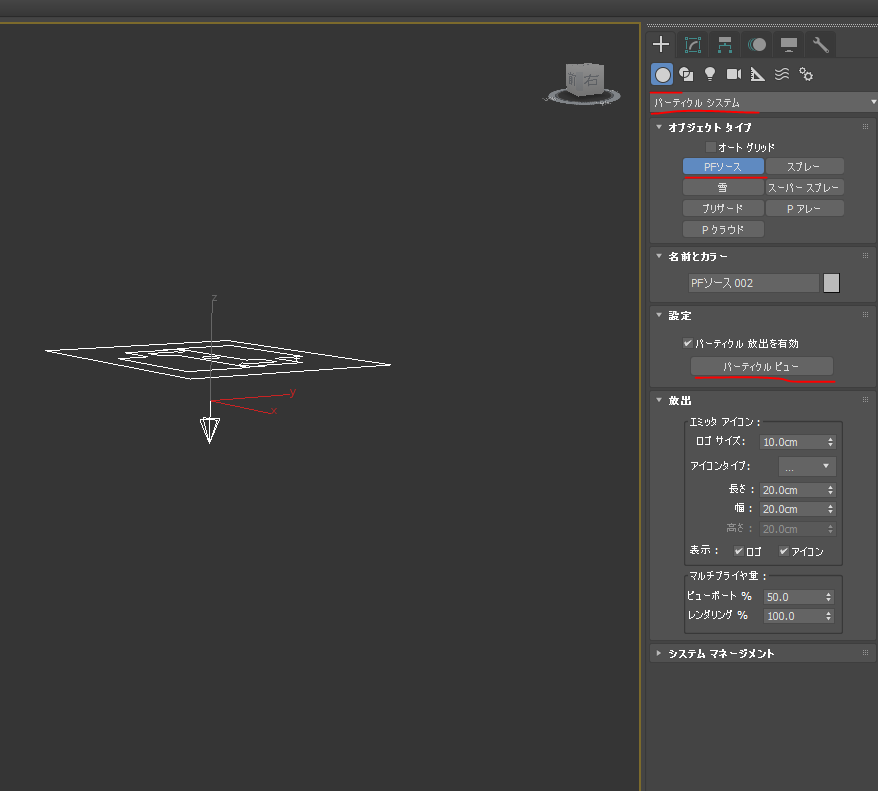
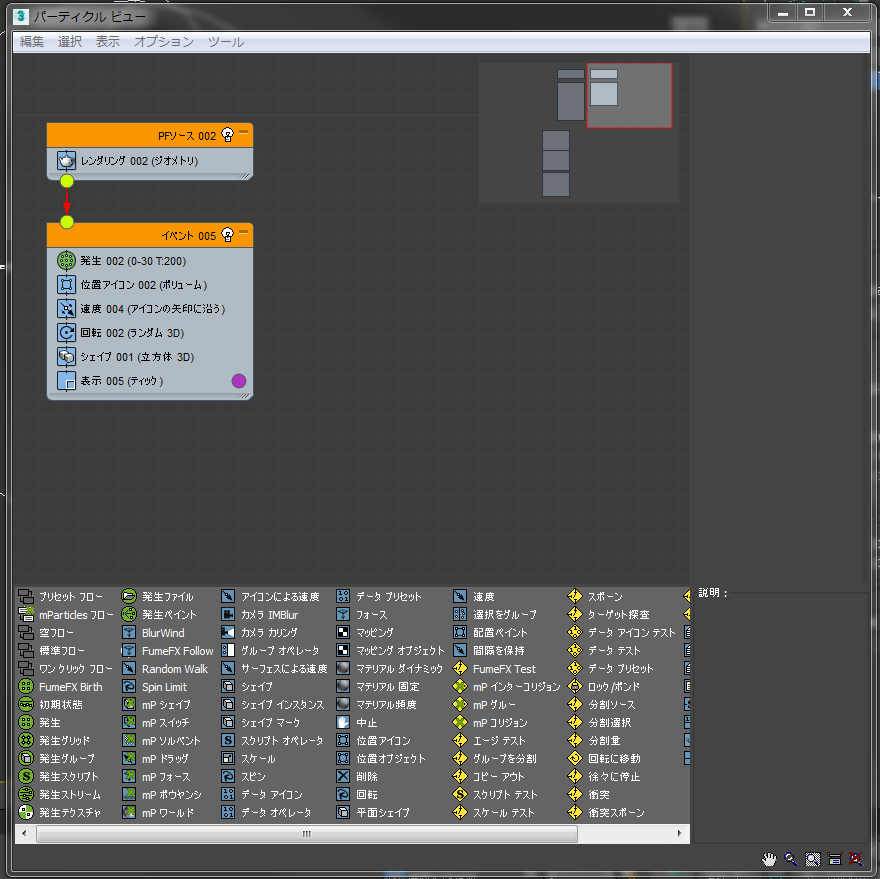
02)作成したPFソースを投豆機の発射口にセットします。
アイコンタイプは個人的にわかりやすいように球に変更しました。
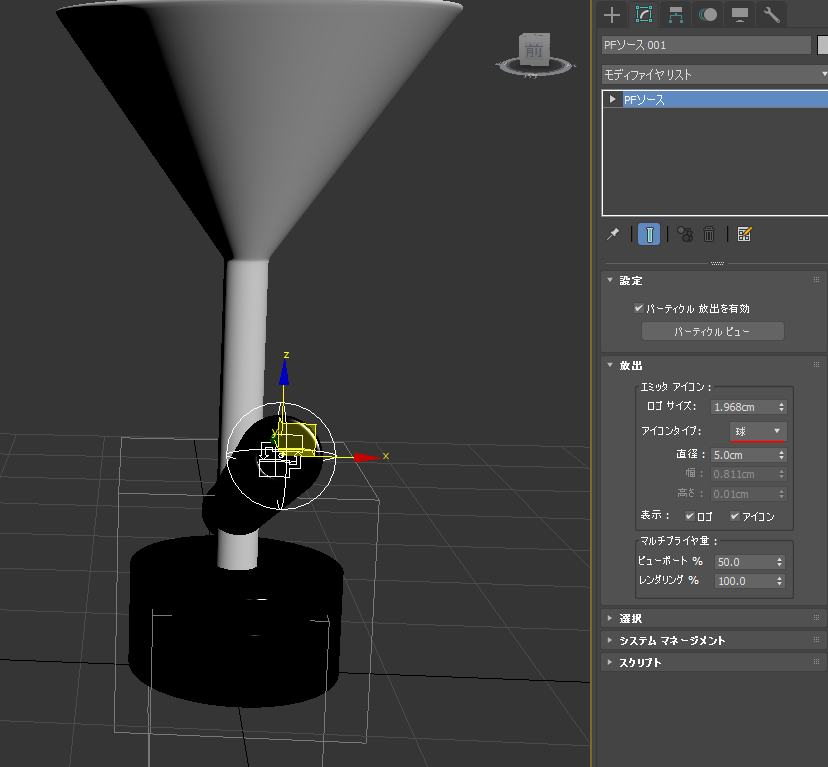
03)ここからは「パーティクルビュー」メインの作業です。
豆を表示し一列に投げられる用にする為、
「シェイプ」⇒「シェイプインスタンス」に変更して
「パーティクルジオメトリObj」に豆オブジェクトを選択し、
「表示」をジオメトリに、
「位置アイコン」のパーティクルの初期位置を「ボリューム」⇒「基点」
に変更します。
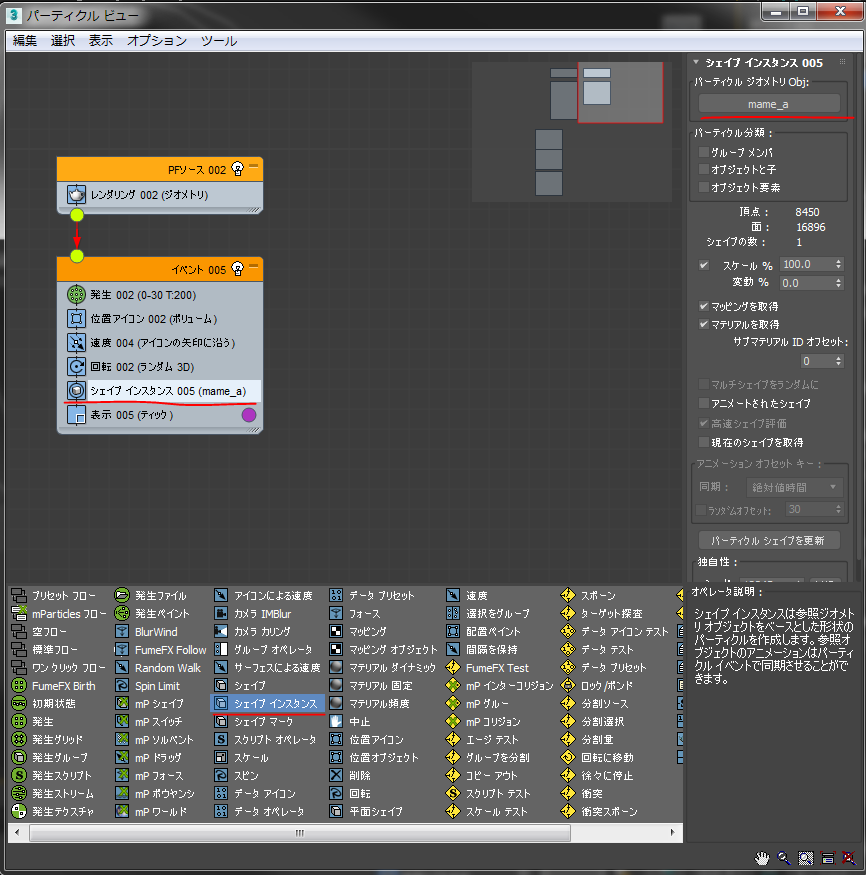
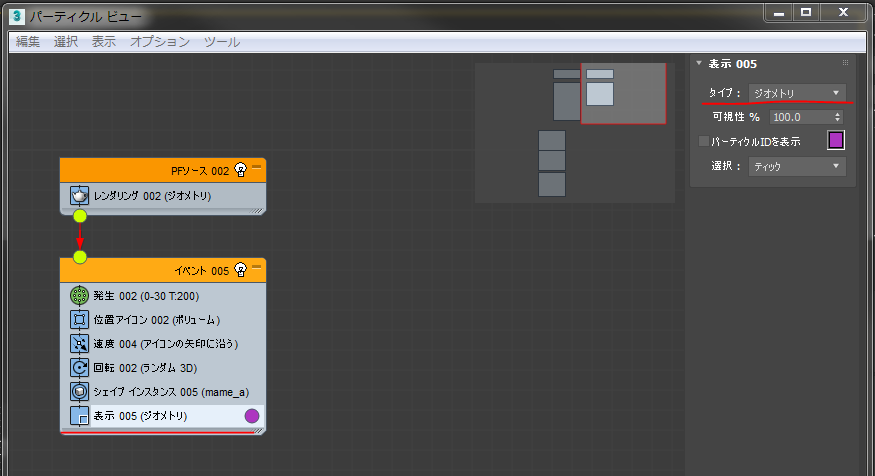
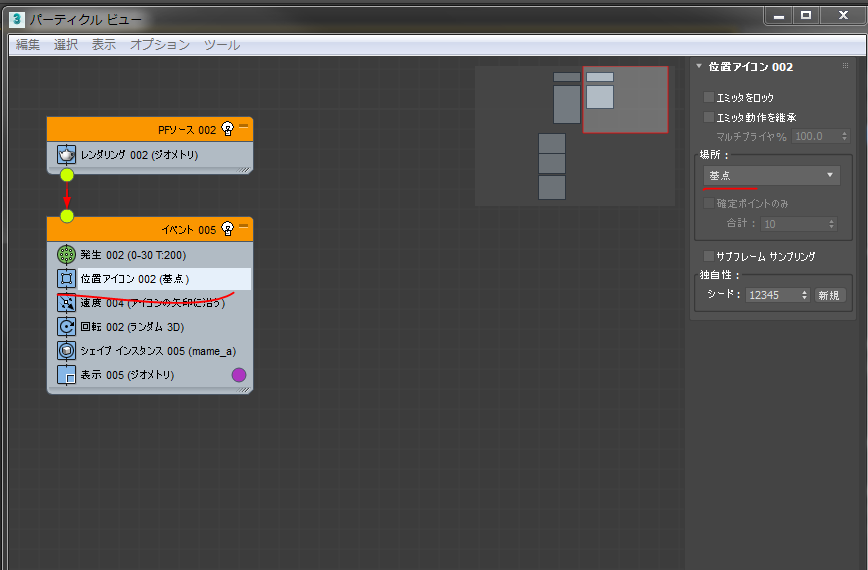
04)好みで「スピン」、「間隔を保持」等を追加します。
「間隔を保持」はパーティクル同士の衝突を防いだり、
離れすぎるのを防いだりする事が出来ます。
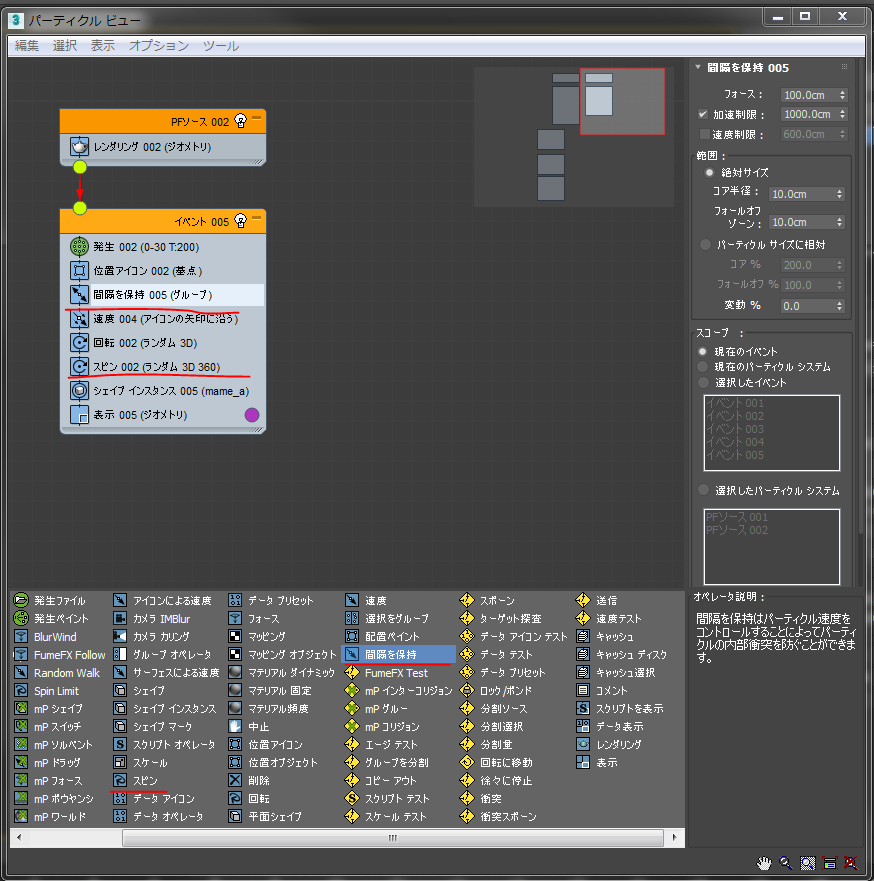
05)「スペースワープ>フォース>風」で「Wind」を作成、
再びパーティクルビューに戻り「フォース」を追加し、
先ほどの「Wind」を追加します。
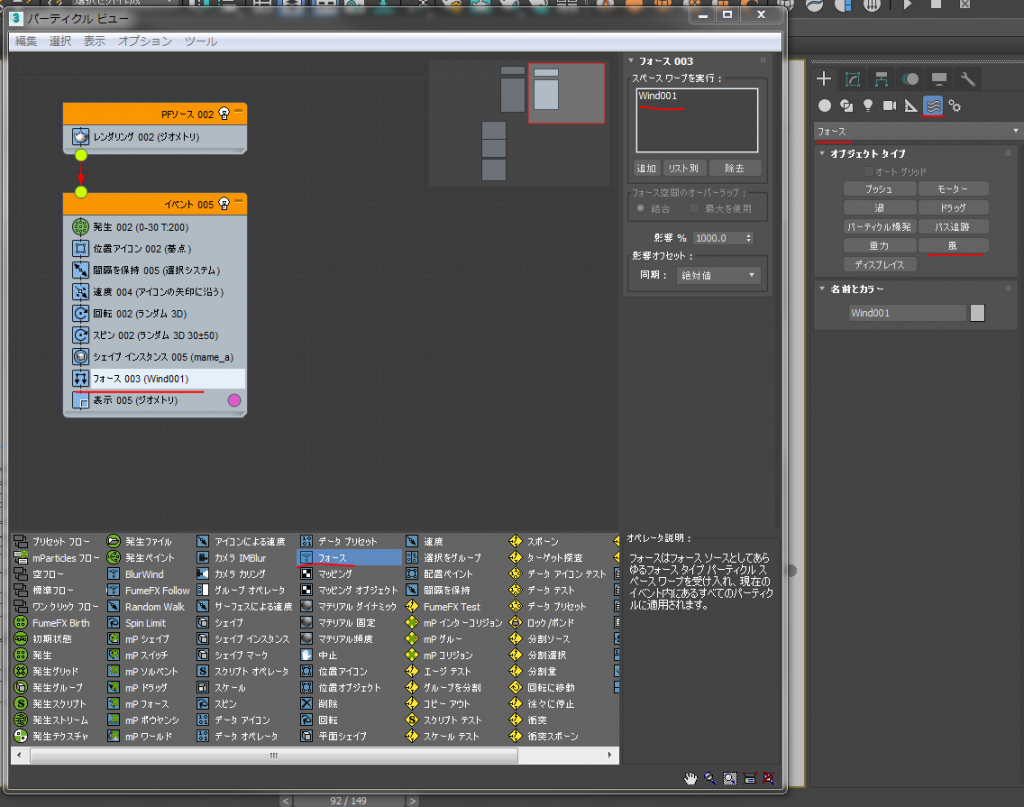
06)同様に「スペースワープ>ディフレクタ>平面オムニフレクタ」で
「POmniFlect」を作成、再びパーティクルビューに戻り「衝突」を追加し、
先ほどの「POmniFlect」を追加します。
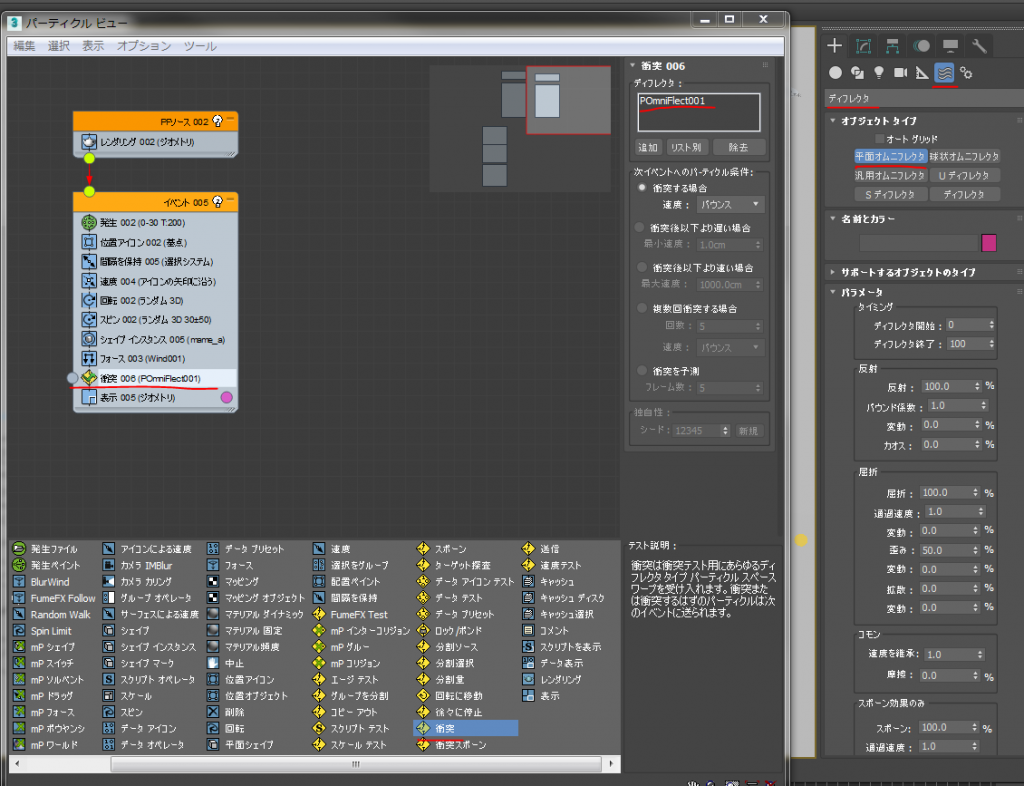
07)今回は投豆機から発射された豆が画面に当たって撥ね返る
⇒床に当たって撥ねる
⇒壁に当たって撥ねる
⇒最後に徐々に停止する
と、(大変活きのいい豆に私が後悔する)流れになるので、
順々に衝突判定を入れ、最後のイベントに「徐々に停止」を追加します。
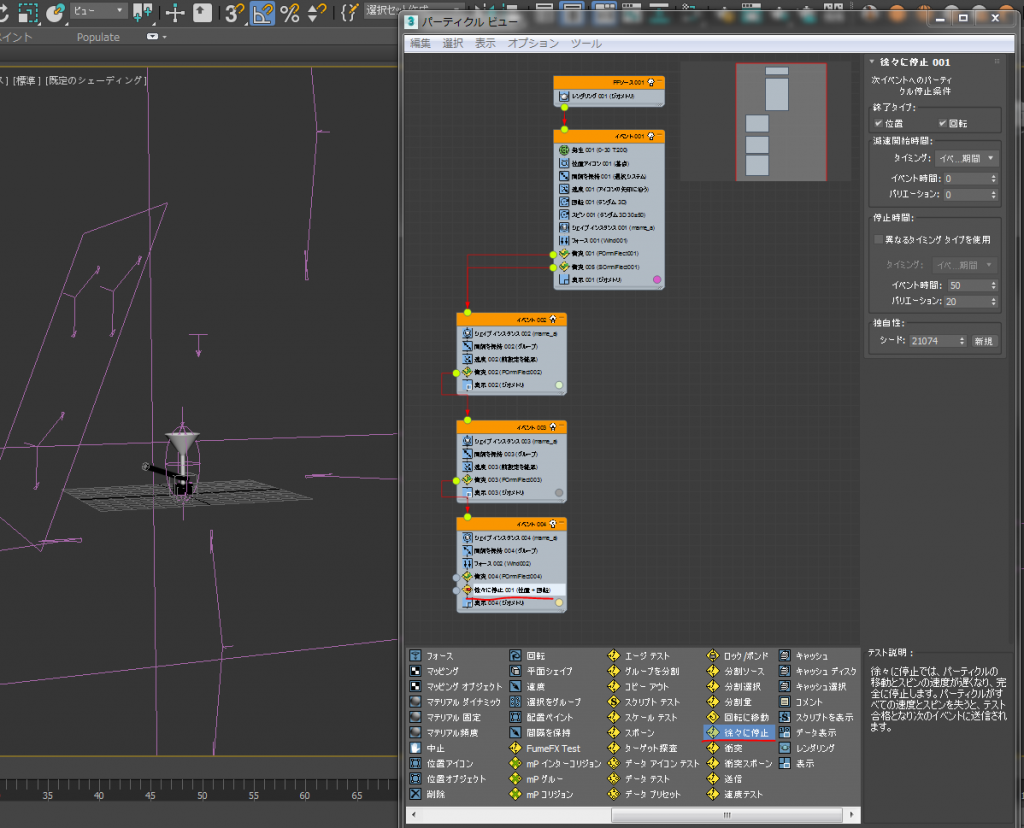
そうして完成したのがこちらの動画
これで深夜に上の階で走り回る音も聞こえなくなる筈です…!
備忘録代わりにでも利用して下さい。









